Windows 7 无线搜索到信号连不上解决办法
1、排查一 删除配置文件如果无线设备一直显示正在连接中或正在获取IP地址,但是始终无法连接成功。可尝试删除电脑上保存的无线配置文件;同时确保路由器的DHCP功能是开启的。删除方法:点击电脑右下角无线信号的图标,点击打开网络和共享中心,找到并点击管理无线网络,在显示的网络列表中,找到路由器的信号,右键选择并点击删除网络。如下图所示:
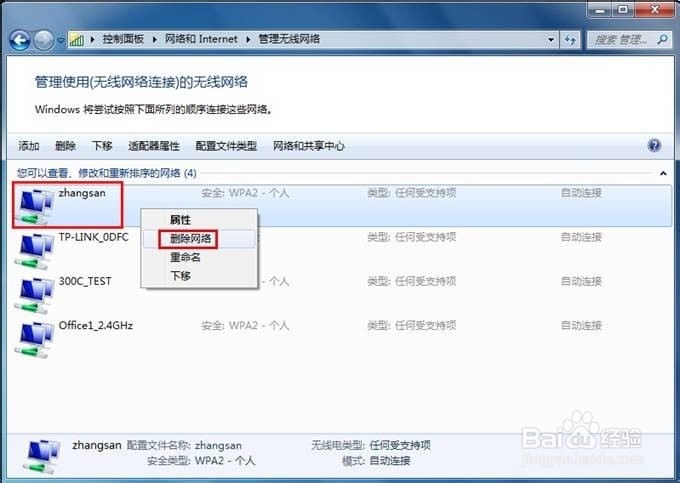
2、排查二 确认无线名称连接错误的信号会导致连接不成功,请确认无线信号名(SSID号)。确认方法:通过有线电脑连接并登录到路由器管理界面,点击无线设置>>基本设置中查看SSID。如下图所示:
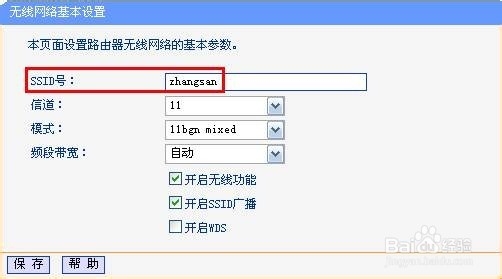
3、排查三 确认无线密码输入错误的无线密码也会导致连接不成功,请确认无线密码。确认方法:通过有线电脑连接并登录路由器管理界面,点击无线设置>>无线安全设置中确认无线密码。如下图所示:
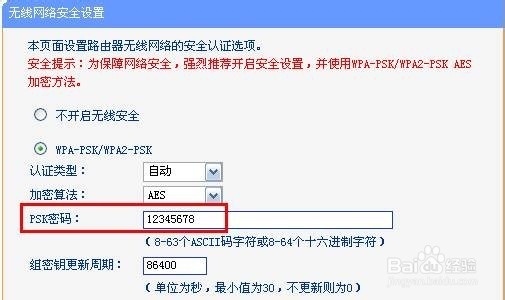
4、排查四 关闭无线MAC地址过滤路由器上开启了无线MAC地址过滤,规则设置不当也会引起无线连接不成功,建议暂不启用该功能。设置方法:通过有线电脑连接并登录路由器管理面,点击无线设置>>无线MAC地址过滤关闭无线MAC地址过滤功能。如下图所示:
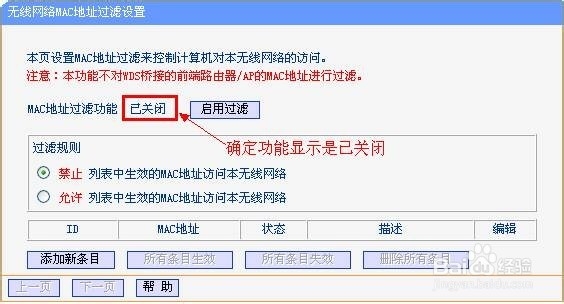
5、排查五 取消无线加密如果密码输入正确但无法连接,建议取消加密,测试不加密的情况下能否连接成功。设置方法:通过有线电脑连接并登录路由器管理面,点击无线设置>>无线安全设置,选择不开启无线安全,然后保存>>重启。如下图所示:
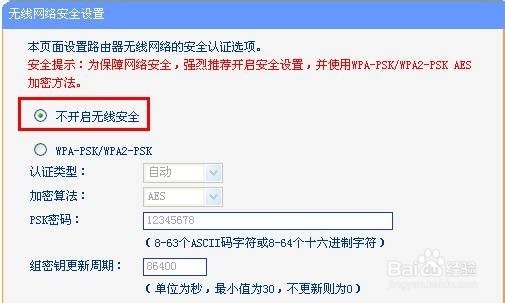
6、重启完成后,无线终端再尝试能否连接上信号。